Kā pārlūkprogrammās labot “SSL_error_handshake_failure_alert”
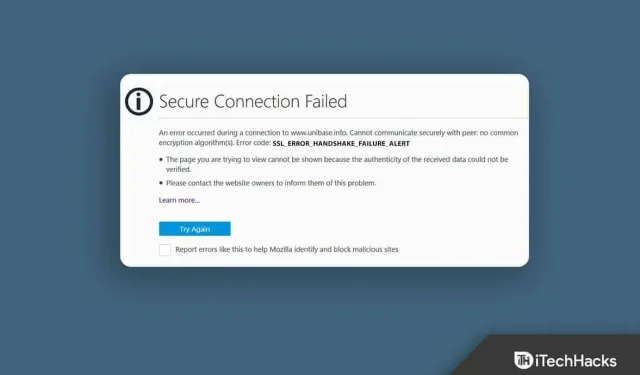
Vai mēģināt labot SSL_error_handshake_failure_alert pārlūkprogrammās? Ja jā, tad jūs esat īstajā vietā. Šī kļūda rodas, ja SSL protokolam neizdodas sazināties ar serveriem. SSL protokols nodrošina starp tīmekļa pārlūkprogrammu un serveri pārsūtīto datu drošību. To parāda gandrīz visas galvenās pārlūkprogrammas. Tātad, bez papildu piepūles, sāksim ar to, kā atrisināt šo problēmu.
Izlabojiet SSL_error_handshake_failure_alert pārlūkprogrammās
Šo kļūdu galvenokārt izraisa bojāti pārlūkprogrammas kešatmiņas dati. Tomēr ir daudz iemeslu, kas var izraisīt šo problēmu. Tālāk mēs esam apkopojuši dažus risinājumus, kas var palīdzēt novērst šo problēmu.
Restartējiet Windows 11 datoru.
Pirms turpināt izmantot dažādas problēmu novēršanas metodes, lai atrisinātu šo problēmu, restartējiet datoru. Ierīces pārstartēšana ļauj to no jauna apskatīt un atbrīvoties no nelielām kļūdām.
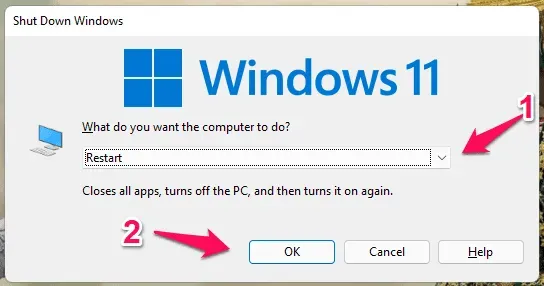
Atjauniniet pārlūkprogrammu
Izmantojot novecojušu pārlūkprogrammas versiju, var rasties nesaderība ar dažādām vietnēm. Pārlūkprogrammas atjaunināšana uz jaunāko versiju var atrisināt šo problēmu. Piemēram, mēs apspriedām procesu pārlūkprogrammai Google Chrome. Lūk, kā to izdarīt:
- Atveriet pārlūkprogrammu Chrome un noklikšķiniet uz trim punktiem augšējā labajā stūrī.
- Atveriet sadaļu Iestatījumi > Par Chrome.
- Google Chrome tagad meklēs atjauninājumus un automātiski tos instalēs.
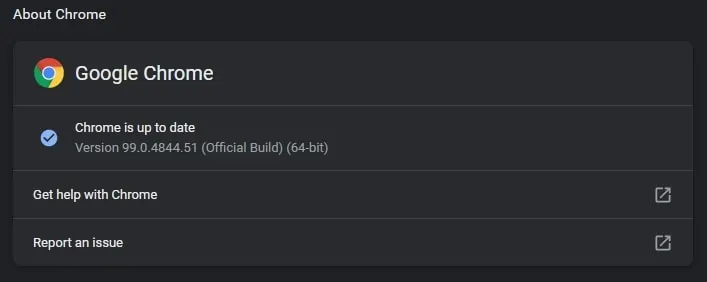
Notīriet kešatmiņu un pārlūkošanas vēsturi
Kā minēts iepriekš, bojāta kešatmiņa un pārlūkošanas dati pārlūkprogrammās aktivizēs arī SSL_error_handshake_failure_alert. Izdzēsiet pārlūkprogrammas kešatmiņu un pārlūkošanas datus, jo tas nekādā veidā neietekmēs jūsu pārlūkprogrammu. Tālāk ir norādīts, kā pārlūkprogrammā Google Chrome varat notīrīt kešatmiņu un pārlūkošanas datus.
- Atveriet pārlūkprogrammu Chrome un noklikšķiniet uz trim punktiem augšējā labajā stūrī.
- Dodieties uz Iestatījumi > Drošība un konfidencialitāte.
- Noklikšķiniet uz Notīrīt pārlūkošanas datus.
- Dodieties uz cilni “Papildu” un noklikšķiniet uz “Notīrīt datus”.
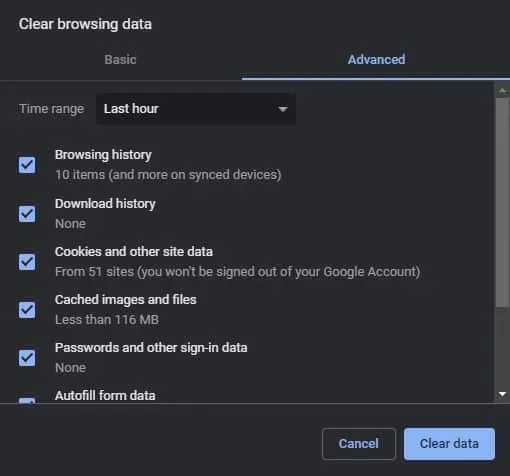
No pārlūkprogrammas noņemiet problemātiskos sertifikātus
SSL_error_handshake_failure_alert pārlūkprogrammās var rasties, ja jūsu pārlūkprogrammas sertifikātu pārvaldniekā ir bojāts vietnes sertifikāts. Ja tā, noņemiet problemātiskās vietnes sertifikātu. Lūk, kā to var izdarīt dažādās pārlūkprogrammās.
Google Chrome
- Atveriet pārlūkprogrammu Chrome un noklikšķiniet uz trim punktiem augšējā labajā stūrī.
- Dodieties uz Iestatījumi > Drošība un konfidencialitāte > Drošība.
- Noklikšķiniet uz Pārvaldīt sertifikātus.
- Atlasiet problemātisko sertifikātu un noklikšķiniet uz Noņemt.
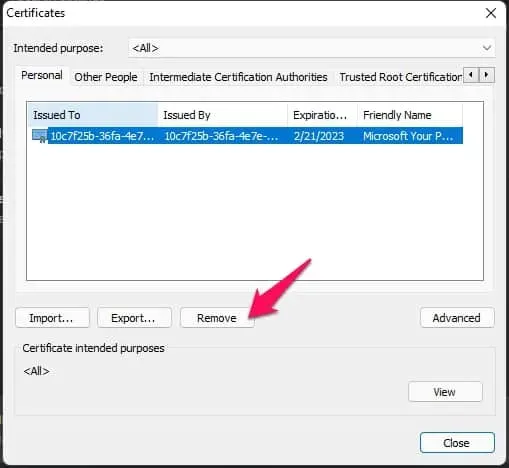
uguns lapsa
- Atveriet Firefox un dodieties uz “Iestatījumi”.
- Dodieties uz Privātums un drošība.
- Atrodiet sadaļu “Sertifikāti” un noklikšķiniet uz “Skatīt sertifikātus”.
- Atlasiet savu sertifikātu un noklikšķiniet uz Noņemt.
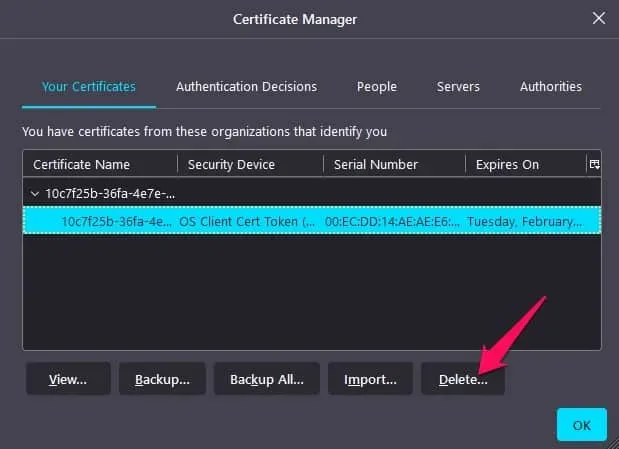
Microsoft Edge
- Atveriet Microsoft Edge un dodieties uz Iestatījumi.
- Noklikšķiniet uz Privātums, meklēšana un pakalpojumi.
- Ritiniet uz leju un noklikšķiniet uz Pārvaldīt sertifikātus.
- Atlasiet sertifikātu un noklikšķiniet uz Noņemt.
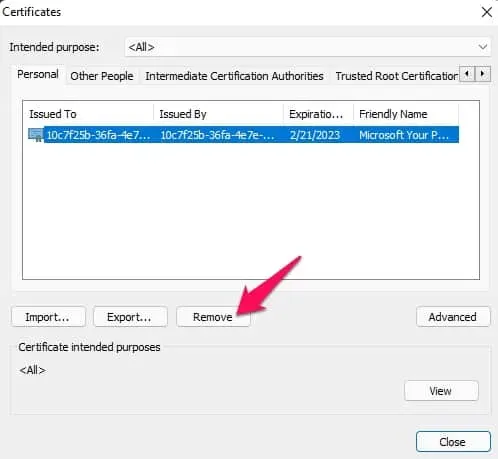
Atiestatiet sistēmas interneta iestatījumus uz noklusējuma iestatījumiem
Brīdinājums par rokasspiediena kļūmi dažkārt var tikt novērsts, ja atiestatāt sistēmas interneta iestatījumus uz noklusējuma iestatījumiem. Lūk, kā to izdarīt:
- Noklikšķiniet uz Sākt un meklējiet interneta opcijas.
- Noklikšķiniet uz cilnes Papildu un noklikšķiniet uz Atjaunot papildu iestatījumus.
- Pēc procedūras pabeigšanas restartējiet ierīci un pārbaudiet, vai rokasspiediena kļūda ir novērsta.
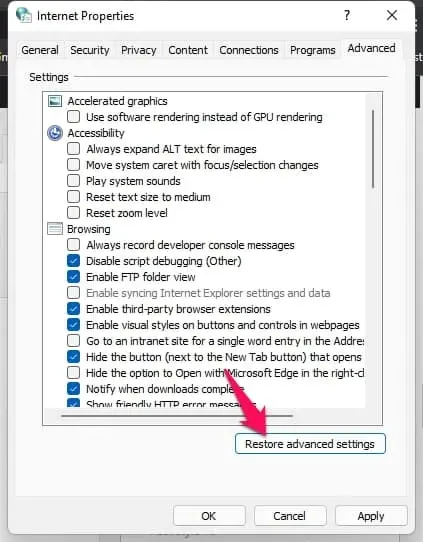
FAQ
Kas ir SSL_error_handshake_failure_alert pārlūkprogrammās?
SSL rokasspiediena kļūmes brīdinājums var neļaut pārlūkprogrammām izveidot drošu savienojumu jūsu ierīcei. Šo kļūdu galvenokārt izraisa bojāta pārlūkprogrammas kešatmiņa.
Kas izraisa droša savienojuma neizdošanos operētājsistēmā Windows 11?
Drošā savienojuma kļūda parasti ir saistīta ar vietnes drošības sertifikātu. Šīs kļūdas galvenokārt rodas SSL sertifikātu derīguma termiņa beigu vai trūkstošu SSL sertifikātu dēļ.
Kā jebkurā pārlūkprogrammā labot drošības sertifikāta kļūdas?
Šī ir izplatīta problēma, ar ko saskaras daudzi lietotāji. Veiciet iepriekš minētās darbības, lai atrisinātu šo problēmu.
Kā atspējot Firefox politikas — SSL_ERROR_HANDSHAKE_FAILURE_ALERT?
Lai atspējotu Firefox politikas, izdzēsiet šo reģistra atslēgu vai tās vērtību. Lai noņemtu visas aktīvās politikas no Firefox, izdzēsiet Firefox nosaukuma reģistra atslēgu un restartējiet datoru.
Apkopojot
Tas ir viss, kā jūs varat labot SSL_error_handshake_failure_alert kļūdas kodu pārlūkprogrammās. Mēs ceram, ka iepriekš minētie risinājumi palīdzēja atrisināt šo kļūdu. Tomēr, ja jums ir kādas problēmas, lūdzu, atstājiet komentāru zemāk.



Atbildēt